
Soluzioni senza passcode: come disattivare il tempo di utilizzo senza passcode

I dispositivi Apple hanno una funzione Screen Time, che consente agli utenti di tenere traccia di quanto tempo trascorrono sui iOS dispositivi. Questa funzione offre un rapporto dettagliato giornaliero o settimanale sull'utilizzo delle app e dello schermo. Se tu o i tuoi figli trascorrete molto tempo su un iPhone/iPad/iPod, puoi limitare "Tempo di utilizzo" sul tuo dispositivo. I genitori utilizzano principalmente la funzione Screen Time per impedire ai propri figli di accedere a varie applicazioni e siti Web che superano la loro età.
Cosa farai quando dimenticherai la password di Screen Time? Questo può accadere e non puoi disattivare facilmente la funzione Screen Time. Tuttavia, questo articolo spiegherà come disattivare Screen Time senza passcode.
La funzione Screen Time offre agli utenti di iPhone una panoramica dettagliata dell'utilizzo del proprio dispositivo. Visualizza la quantità di tempo trascorso su varie applicazioni, consentendoti di limitare l'utilizzo di app specifiche. È possibile creare una password dedicata per proteggere le impostazioni e assicurarsi che solo l'utente disponga dell'autorità per apportare modifiche. Ecco alcuni vantaggi dell'utilizzo di Screen Time sul tuo iPhone:
Esistono vari modi per sbloccare Screen Time senza password. Di seguito sono riportati alcuni dei modi più popolari:
La funzione Screen Time dell'iPhone è uno strumento utile per monitorare l'utilizzo di applicazioni specifiche, limitare le applicazioni dirompenti, ecc. Tuttavia, potresti dimenticare il suo passcode. Cosa farai nel caso in cui ti trovassi in situazioni del genere? Il modo più efficace per bypassare la funzione Screen Time dell'iPhone è utilizzare un'applicazione professionale come iOS Unlock.
È un potente strumento che ti consentirà di sbloccare Screen Time in modo sicuro e senza sforzo senza richiedere una password. È dedicato alla rimozione della maggior parte dei blocchi dello schermo iOS come passcode, Face ID, touch lock screen, MDM, ID Apple, ecc. iOS Unlock è un ottimo software di bypass del passcode per iPhone in quanto garantisce un alto tasso di successo ed è facilmente utilizzabile. Inoltre, è altamente compatibile con la maggior parte degli iPad, iPhone e iPod, inclusa l'ultima versione.
Caratteristiche principali:
Ora, discutiamo di come sbloccare Screen Time senza la password sui dispositivi iPhone/iPad utilizzando l'applicazione iOS Unlock:
01Scarica e installa lo strumento di sblocco iOS sul tuo PC. Avvia l'applicazione e fai clic su "Casella degli strumenti". Fare clic su "Sblocco schermo" dall'elenco visualizzato, quindi fare clic su "iOS".

02Verrà visualizzato un elenco di opzioni. Fai clic su "Sblocca passcode Screen Time" per procedere con lo sblocco del passcode del dispositivo.

03Ora collega il tuo dispositivo iPhone al PC utilizzando un cavo USB. Autentica la connessione toccando il pulsante "Fidati" sotto il messaggio pop-up "Fidati di questo computer". Dopo aver collegato correttamente il tuo iPhone, tocca il pulsante "Sblocca ora".

04Vai su "Impostazioni" del tuo iPhone, quindi fai clic su "ID Apple" nella parte superiore delle impostazioni. Quindi, fai clic su "Trova il mio iPhone" e disattiva questa funzione. Sullo schermo del computer, fare clic su "OK".
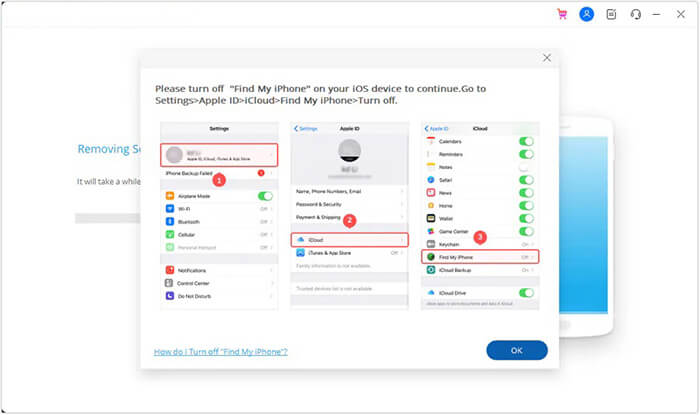
05Attendi fino al completamento del processo di sblocco della password di Screen Time. Una volta terminato, tocca "Fine".
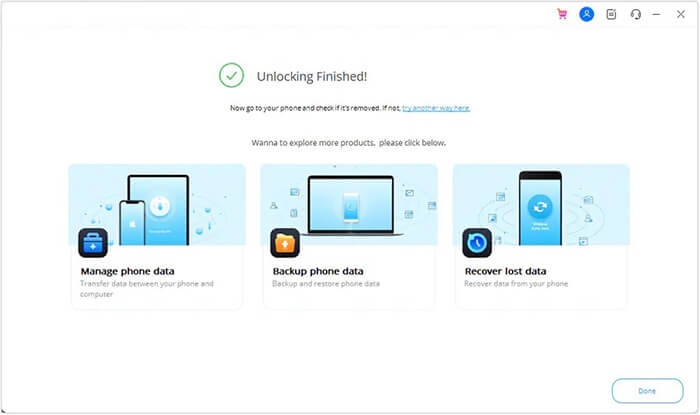
Per saperne di più:
Come hackerare il tempo di utilizzo su iPhone 14/13/12/11/XS/XR/X?
Come risolvere il problema del passcode di Screen Time dimenticato su iPhone/iPad?
Di solito "Screen Time" e iCloud sono collegati. Pertanto, rimuoverai automaticamente Screen Time senza passcode disconnettendoti da iCloud. Affinché questo metodo funzioni, il dispositivo deve essere in esecuzione su iOS 14 o versioni successive. Diamo un'occhiata a come togliere Screen Time disconnettendosi da iCloud:
Passaggio 1. Sul tuo dispositivo iPhone, vai su "Impostazioni iCloud" e tocca il pulsante "Esci".
Passaggio 2. Inserisci i tuoi dati di accesso Apple. Quindi premi il pulsante "Spegni".
Passaggio 3. Esegui il backup dei dati del tuo telefono su iCloud e tocca il pulsante "Esci".
Passaggio 4. Dopo esserti disconnesso, vai su "Impostazioni" del tuo dispositivo e fai clic sull'opzione "Tempo di utilizzo".
Passaggio 5. Scegli "Disattiva Screen Time" e quindi disattivalo.

Vedere anche:
Bye Bye Lock Screen: come disattivare il blocco schermo su iPhone
Come entrare in un iPhone bloccato senza la password o il Face ID? [Risolto]
Quando configuri il passcode del tuo iPhone/iPad, devi inserire i tuoi dati di accesso Apple per reimpostare la password nel caso in cui la dimentichi. Se non hai saltato questo processo, puoi facilmente reimpostare la password di Screen Time utilizzando i tuoi dati di accesso Apple. Ecco i passaggi da seguire:
Passaggio 1. Vai su "Impostazioni" del tuo iPhone. Trova e fai clic sull'opzione "Tempo di utilizzo".
Passaggio 2. Scorri verso il basso e fai clic sul pulsante "Cambia passcode Screen Time".

Passaggio 3. Ti verrà chiesto di inserire la password di Screen Time. Se non disponi della password, fai clic sull'opzione "Codice dimenticato".
Passaggio 4. Inserisci i dati di accesso Apple (ID e password) che hai utilizzato durante la creazione della password di "Tempo di utilizzo". Segui le istruzioni sullo schermo per reimpostare il codice di "Tempo di utilizzo".
Da non perdere:
Come rimuovere il passcode da iPhone? [Un tutorial passo-passo]
Come disattivare Trova il mio iPhone da remoto su un altro dispositivo?
Se non ricordi le tue credenziali di accesso Apple per il recupero della password di Screen Time, puoi utilizzare iTunes per rimuoverle. Tuttavia, questo metodo cancellerà tutti i tuoi dati nel tuo dispositivo iPhone. Prima di procedere, disattiva la funzione "Trova il mio iPhone" del tuo dispositivo. Ecco i passaggi su come capire la password di Screen Time utilizzando iTunes:
Passaggio 1. Collega il tuo dispositivo iPhone/iPad al PC con un cavo USB. Quindi avvia l'applicazione iTunes sul tuo PC.
Passaggio 2. Fai clic sull'icona dell'iPhone e quindi tocca "Riepilogo". Nel menu in alto a destra dell'interfaccia di iTunes, fai clic su "Ripristina iPhone".

Passaggio 3. Tocca il pulsante "Ripristina". Fare nuovamente clic su "Ripristina" per convalidare il processo. Attendi fino al completamento del processo.
Se temi di perdere i tuoi dati, tocca "Esegui backup ora" prima di fare clic sul pulsante di ripristino.
Se desideri disabilitare o bypassare Screen Time sul tuo dispositivo iPhone, puoi ripristinare le impostazioni di fabbrica del dispositivo. Tuttavia, questo metodo cancellerà tutte le impostazioni e i dati disponibili sul tuo iPhone. Si consiglia di eseguire il backup di tutti i dati prima di continuare con questo metodo. Dopo aver eseguito il backup di tutti i dati del tuo iPhone, segui questi passaggi per disattivare Screen Time senza password:
Passaggio 1. Avvia l'applicazione "Impostazioni" del tuo iPhone.
Passaggio 2. Fare clic su "Generale" e poi su "Ripristina".
Passaggio 3. Scegli l'opzione "Ripristina tutte le impostazioni" e segui ulteriori istruzioni sullo schermo per ripristinare le impostazioni di fabbrica del dispositivo. Al termine del processo di ripristino delle impostazioni di fabbrica, il tuo iPhone si riavvierà e la funzione Screen Time verrà disabilitata.

Potrebbe piacere:
Come sbloccare il passcode dell'iPhone senza computer (risolto)
Come bypassare il passcode dell'iPhone senza perdere dati [Guida completa]
Domanda 1. Come faccio a disattivare "Tempo di utilizzo" con un codice?
Se conosci il passcode, è facile disattivare la funzione Screen Time. Ecco i passaggi da seguire:
Passaggio 1. Accedi all'applicazione "Impostazioni" del tuo iPhone e premi il pulsante "Tempo di utilizzo".
Passaggio 2. Scorri verso il basso e scegli l'opzione "Disattiva Screen Time".
Passaggio 3. Ora inserisci il passcode corretto utilizzato durante la configurazione iniziale della funzione Screen Time sul tuo iPhone.
Passaggio 4. Fare clic su "Disabilita Screen Time" per sbloccare Screen Time.
Domanda 2. Come posso creare un passcode per la funzione Tempo di utilizzo?
Gli utenti di dispositivi Apple possono creare un passcode per gestire varie impostazioni di "Tempo di utilizzo". A tale scopo:
Passaggio 1. Vai su "Impostazioni" del tuo iPhone o iPad e seleziona l'opzione "Tempo di utilizzo".
Passaggio 2. Quindi fai clic sull'opzione "Usa passcode Screen Time" e imposta il passcode (password a 4 cifre). È necessario inserire la password ogni volta che si desidera utilizzare Screen Time.

Domanda 3. Cosa devo fare se non ricordo il mio codice di accesso?
Usa iOS Sblocca per disattivare la funzione "Tempo di utilizzo" se non disponi della password di "Tempo di utilizzo" del tuo dispositivo. È un ottimo strumento che ti consente di disattivare questa funzione senza perdita di dati.
Questo articolo ti ha mostrato vari modi per rimuovere Screen Time senza passcode. Puoi provare uno di questi metodi a seconda della tua situazione. Tuttavia, se desideri un metodo che non causi la perdita di dati e offra un'elevata percentuale di successo, opta per iOS Sblocca. Questo strumento ti aiuterà a sbarazzarti di questo problema con pochi clic.
Articoli Correlati:
Come bypassare la schermata di blocco LG senza ripristinare? [Risolto]
Come sbloccare il telefono gratuitamente con il numero IMEI [Guida dettagliata]
Come sbloccare iPhone senza passcode o Face ID [Soluzioni complete]
La guida definitiva per correggere il passcode dell'iPhone si è cambiata da sola
[Guida semplice] Come eliminare l'ID Apple senza password su iPhone?